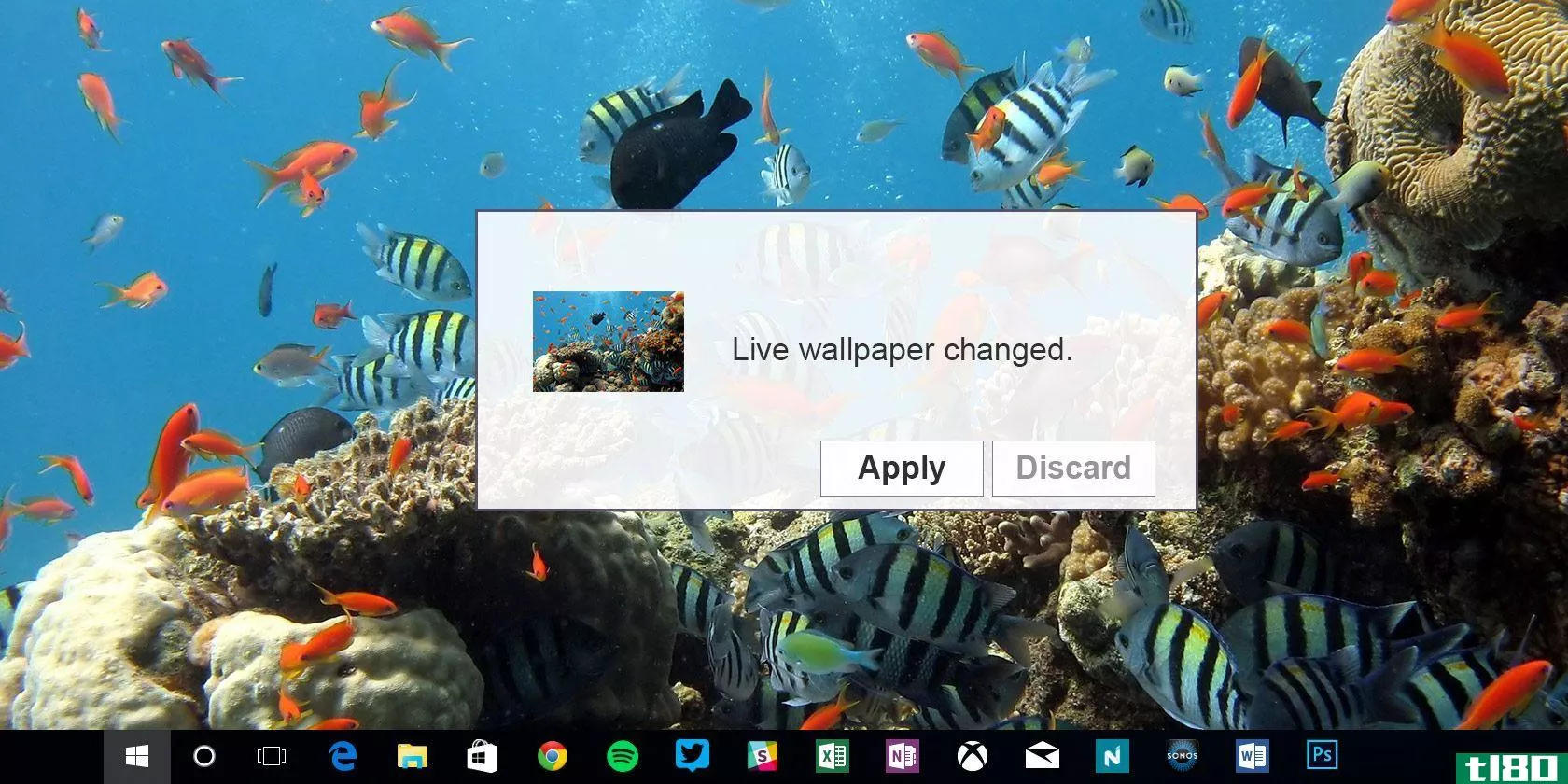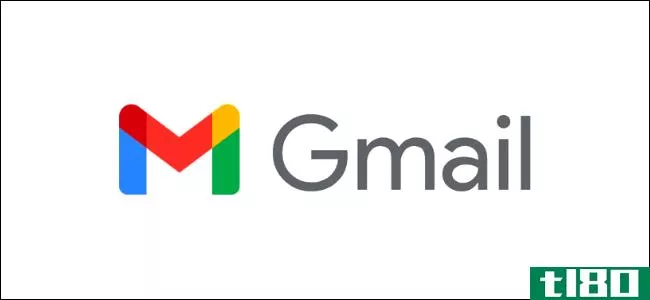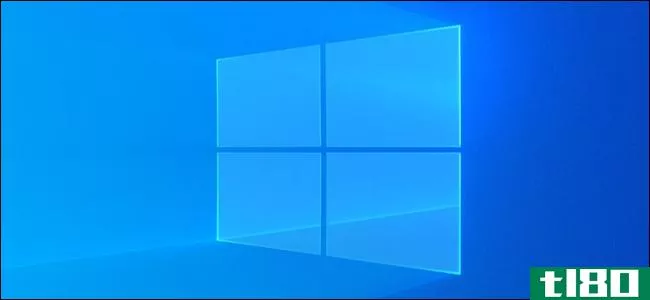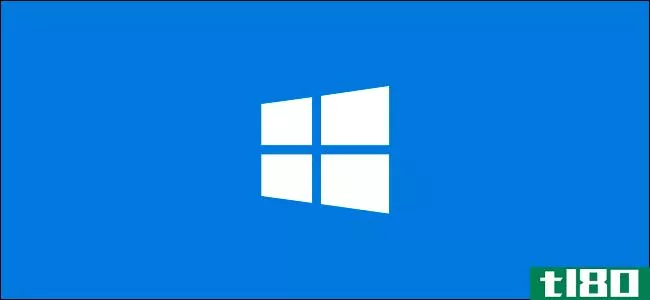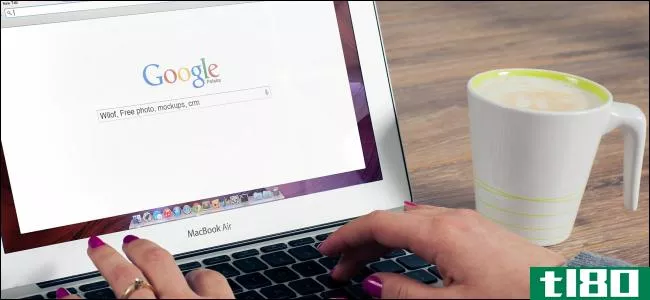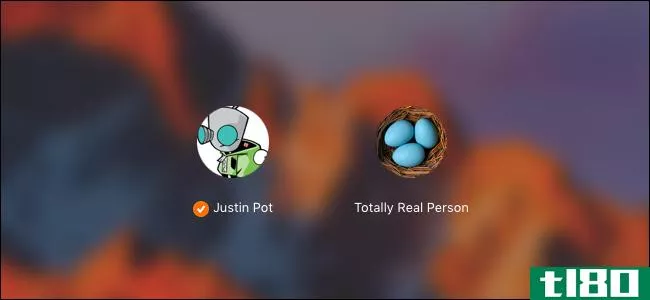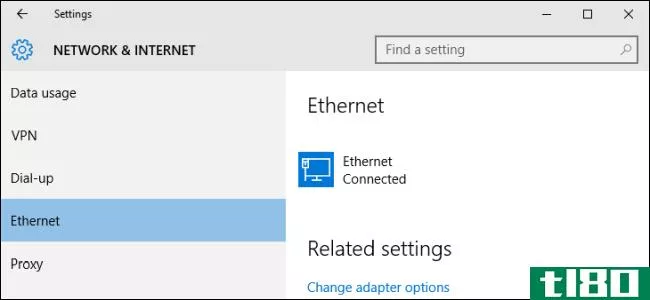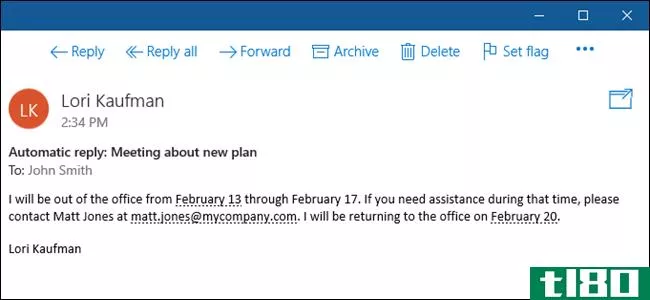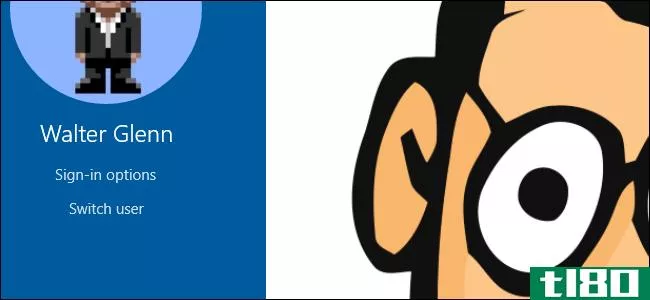如何在Windows10中设置普通帐户的时间限制
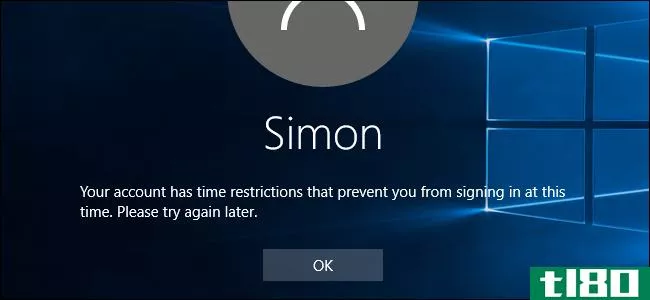
Windows10中的家长控制非常可靠,但要使用它们,你必须为整个家庭设置Microsoft帐户,并且必须为你的孩子创建特定的子帐户。如果您喜欢使用常规的本地帐户,您仍然可以设置非管理用户可以使用计算机的时间限制。
在Windows10中,家长控制提供了一些很好的功能来监视孩子的帐户。他们允许你限制网页浏览,孩子们可以使用哪些应用程序,以及孩子们可以使用电脑的时间。缺点是要使用这些控件,家族中的所有成员都必须拥有Microsoft帐户。你还必须给孩子们设置孩子账户,这可能会强加一些你不想要的限制。好消息是,您仍然可以使用本地帐户并施加一些相同的限制。如果您习惯于使用组策略,那么将用户限制为运行指定的程序并不难。您可以在路由器级别筛选网站。而且,正如我们将在这里讨论的,您甚至可以对本地用户帐户施加时间限制。
相关:如何在Windows10中添加和监视孩子的帐户
您将在命令提示符处为用户设置时间限制。要打开命令提示符,请右键单击“开始”菜单(或按Windows+X),选择“命令提示符(管理)”,然后单击“是”以允许它以管理权限运行。
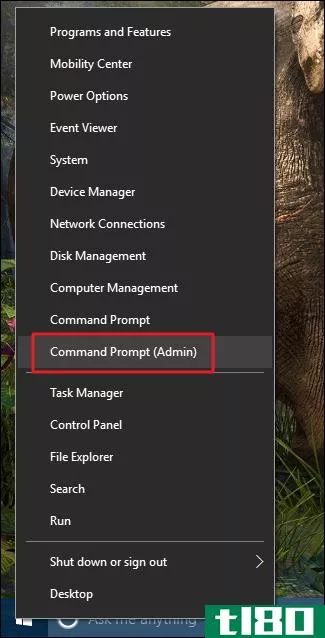
为用户设置时间限制的命令遵循以下语法:
net user <username> /time:<day>,<time>以下是命令的每个部分的工作方式:
- 用要限制的用户帐户的名称替换<username>。
- 将<day>替换为要设置限制的日期。您可以拼写日期的全名,或者使用缩写Su、M、T、W、Th、F、Sa。
- 使用12小时(3点、1点等)或24小时(03:00、13:00等)格式将<time>替换为时间范围。您只能以一小时的增量使用时间,因此不要将任何分钟添加到时间中。
例如,假设您想限制一个名为Simon的用户帐户只在周六上午8:00到下午4:00使用计算机。您可以使用以下命令:
net user simon /time:Sa,8am-4pm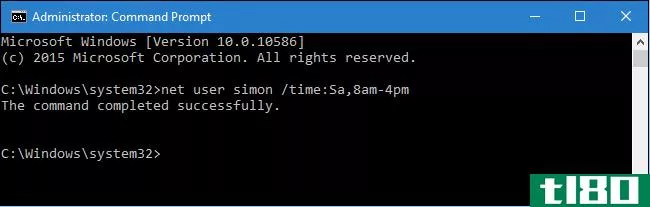
也可以通过用连字符分隔日期来指定具有相同时间限制的日期范围。因此,要限制用户仅在工作日下午4:00到8:00使用计算机,可以使用以下命令:
net user simon /time:M-F,4pm-8pm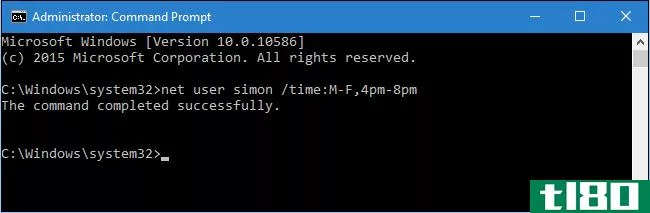
此外,您可以通过用分号分隔多个日期/时间限制来将它们串在一起。让我们把之前的两个时间限制放在同一个命令中:
net user simon /time:Sa,8am-4pm;M-F,4pm-8pm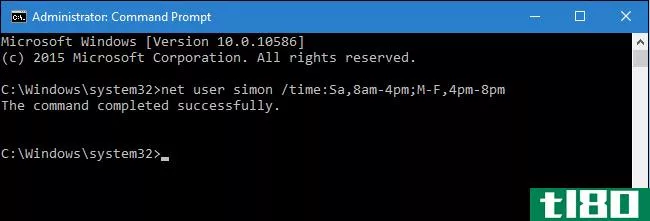
使用相同的格式,还可以在同一天指定多个时间范围。例如,此命令将用户限制为所有工作日的上午6:00到上午8:00和下午4:00到晚上10:00:
net user simon /time:M-F,6am-8am;M-F,4pm-10pm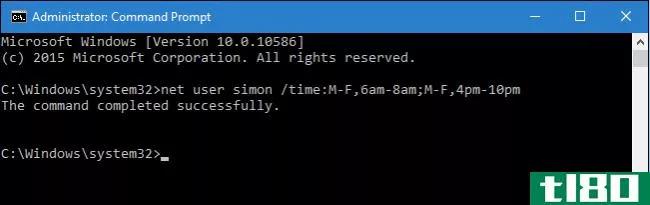
还可以通过指定所有时间来删除用户的限制:
net user simon /time:all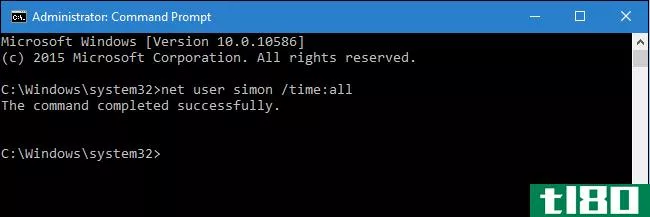
最后,如果使用该命令但将时间留空(在time:part之后不输入任何内容),则用户将永远无法登录。如果您想暂时锁定一个帐户,这可能很有用,但请注意不要意外地将其留空。此外,如果需要显示为用户设置的时间,只需键入net user命令,后跟帐户名:
net user simon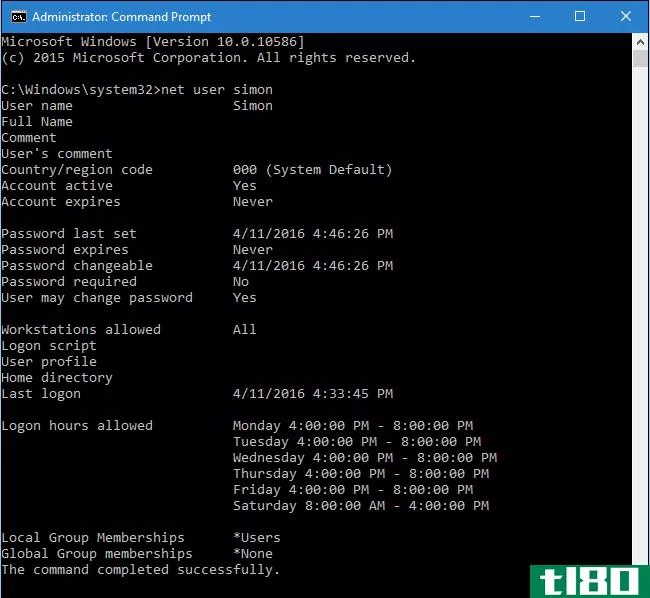
就这样。您不必使用家长控制或Microsoft帐户为用户设置时间限制。您只需在命令提示符中花费几分钟。
- 发表于 2021-04-09 17:17
- 阅读 ( 137 )
- 分类:互联网
你可能感兴趣的文章
如何在windows中设置数据使用限制
...网络设置数据使用限制,但是Wi-Fi和以太网连接呢?使用Windows 10 RS4构建17063更新,您可以为所有连接设置数据使用限制(无论是计量连接还是非计量连接)。预计2018年3月左右上市,数据使用率的提高是其承诺的功能之一。 ...
- 发布于 2021-03-11 18:12
- 阅读 ( 226 )
如何在Windows10中设置打印机
打印机以其设置繁琐著称,但在windows10中,安装和运行打印机其实非常容易。我们将指导您使用不同的方法让Windows 10检测并连接到打印机。 ...
- 发布于 2021-03-16 21:54
- 阅读 ( 216 )
如何在Windows10中设置白色桌面背景
...时候简单会赢,你只想让你的背景成为一个坚实的颜色。Windows 10允许您为此选择多种颜色,但在设置的个性化部分中,白色却很奇怪地丢失。在控制面板中访问个性化也没有什么好处,因为选择使用颜色只是将您重定向到Settings...
- 发布于 2021-03-17 14:51
- 阅读 ( 253 )
如何在microsoft outlook中设置gmail
...选择应用程序”下拉列表下,选择“邮件”,然后选择“Windows计算机”作为“选择设备”。这只是为了帮助您记住应用程序密码的用途,因此可以随意使用其他字段来设置自定义名称。 ...
- 发布于 2021-03-18 12:19
- 阅读 ( 287 )
如何在windows10中设置vpn
...个指南,你将在10分钟内完成安装和运行。以下是有关在Windows10中设置VPN的所有信息。 ...
- 发布于 2021-03-22 03:46
- 阅读 ( 294 )
如何在Windows10中设置实时墙纸和动画桌面背景
以前在Windows桌面上设置动画背景非常简单。有了Windows10,它就不再那么简单了——但它仍然是可能的。想用一些动画背景来活跃你的Windows10桌面吗?这是你需要做的。 ...
- 发布于 2021-03-23 10:37
- 阅读 ( 312 )
如何在Windows10中设置默认打印机
在Windows10中设置默认打印机是明智的,尤其是当您有多台打印机时。你不想不假思索地将文档发送到错误的打印机,这可能会浪费墨水和纸张。 ...
- 发布于 2021-03-28 01:28
- 阅读 ( 334 )
如何在gmail中设置外出邮件
...中设置外出邮件 在Gmail中设置外出消息的最简单方法是从Windows PC或Mac上进行设置。你需要登录到你的谷歌帐户才能做到这一点。 相关:Gmail的完整指南 前往Gmail网站,点击右上角的“设置”图标开始。从出现的“快速设置”菜...
- 发布于 2021-04-01 08:59
- 阅读 ( 203 )
如何在windows10中设置最小密码长度
...户的最小密码长度。如果您想加强所有本地帐户,可以在Windows10上为每个用户设置最小密码长度。下面是方法。 默认情况下,在Windows10上创建新的本地用户时,该帐户不需要密码。但是,如果您想为每个人实现最小密码长度,...
- 发布于 2021-04-02 16:23
- 阅读 ( 217 )
如何在Windows10中设置密码过期日期
...安全,每隔一段时间更改您计算机的密码是一个好主意。Windows10使这更容易,因为您可以设置密码过期日期。 执行此操作的步骤各不相同,具体取决于您是使用本地帐户还是Microsoft帐户登录到Windows PC,因此我们将研究这两种帐...
- 发布于 2021-04-02 20:05
- 阅读 ( 201 )